Blue Snowball ไม่ทำงานกับ Discord: 4 วิธีในการแก้ไข (09.16.25)
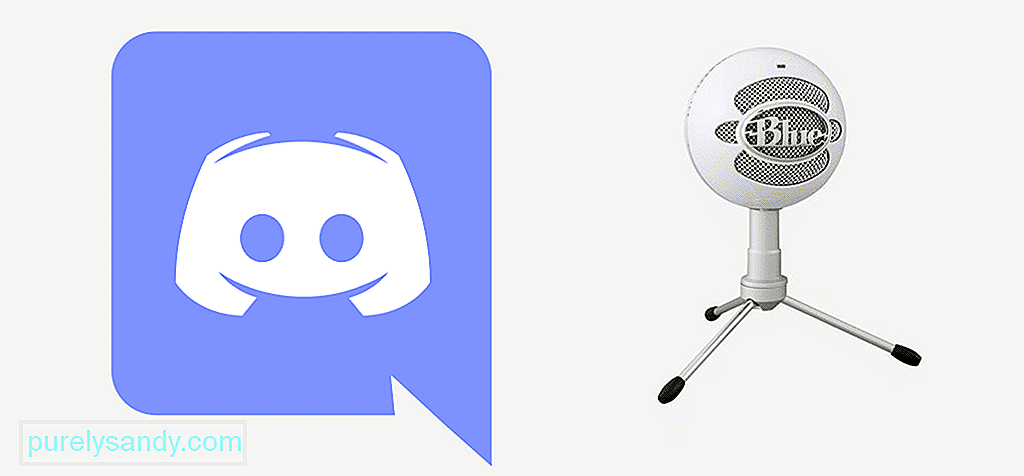 blue snowball ไม่ทำงานไม่ลงรอยกัน
blue snowball ไม่ทำงานไม่ลงรอยกันBlue Snowball Mics ปฏิวัติอุตสาหกรรมและเป็นคำจำกัดความที่แท้จริงของไมโครโฟน HD ที่คุณจะได้รับสำหรับการบันทึกเสียง การพากย์เสียง และการสื่อสารที่ดีที่สุด ไมโครโฟนเหล่านี้ทำงานผ่านอินเทอร์เฟซ USB เพื่อให้คุณได้รับอัตราการถ่ายโอนข้อมูลที่ดีขึ้นและเร็วขึ้น ดังนั้น คุณจะไม่มีปัญหาใด ๆ กับ Discord ในการทำงานกับ Snowball ที่มีแนวโน้มมากที่สุด อย่างไรก็ตาม หาก Blue Snowball ไม่เหมาะกับคุณใน Discord คุณจะต้องแก้ไขปัญหาและนี่คือวิธีที่คุณสามารถทำได้
Blue Snowball ไม่ทำงานกับ Discord1) ตรวจสอบ การเชื่อมต่อ
บทเรียน Discord ยอดนิยม
สิ่งแรกที่คุณจะต้องตรวจสอบในกรณีที่ Blue Snowball ไม่ทำงานสำหรับคุณด้วย Discord คือควรเชื่อมต่อกับพอร์ต USB อย่างเหมาะสม เมื่อใช้พอร์ต USB คุณต้องทราบแล้วว่ามีปัญหาหากเสียบปลั๊ก USB ของไมโครโฟนไม่ถูกต้อง ซึ่งจะทำให้ไมค์ไม่ทำงานกับ Blue Snowball
สิ่งที่คุณต้องทำที่นี่ คือดึงปลั๊ก USB ออกจากเต้ารับ จากนั้นคุณจะต้องเสียบกลับเข้าไปใหม่ ซึ่งจะช่วยแก้ปัญหาให้คุณได้ และคุณจะสามารถใช้ไมค์กับ Discord ได้อีกครั้ง
2) ตรวจสอบไดรเวอร์สโนว์บอล
นอกจากไดรเวอร์ปกติของคุณแล้ว คุณยังมีคอนโทรลเลอร์ที่ได้รับการปรับแต่งจาก Snowball ที่รับประกันการเชื่อมต่อสูงสุดและประสิทธิภาพสูงสุดด้วยไมค์และซอฟต์แวร์ทั้งหมดบนพีซีของคุณ ดังนั้น คุณต้องตรวจสอบให้แน่ใจว่าติดตั้งซอฟต์แวร์ Snowball อย่างถูกต้องและไม่สร้างปัญหาให้กับคุณ
คุณอาจต้องรีเซ็ตเป็นการตั้งค่าเริ่มต้น เนื่องจากอาจจำกัดการเข้าถึง Discord กับไมโครโฟน reimgs และการรีเซ็ตจะทำให้คุณใช้งานได้ คุณอาจต้องอัปเดตซอฟต์แวร์ไดรเวอร์ ซึ่งน่าจะเพียงพอในการแก้ปัญหาให้คุณ และคุณจะสามารถใช้ Blue Snowball กับ Discord ได้
3) ตรวจสอบอุปกรณ์อินพุตเริ่มต้น
คุณต้องตรวจสอบอุปกรณ์อินพุตเริ่มต้นด้วย และตรวจสอบให้แน่ใจว่าคุณได้เลือก Blue Snowball ไว้ที่นั่น เมื่อคุณเชื่อมต่อไมโครโฟนภายนอก คอมพิวเตอร์ของคุณอาจไม่สามารถใช้เป็นอุปกรณ์เริ่มต้นได้ และคุณจะรู้สึกว่าไม่สามารถใช้กับ Discord ได้ ดังนั้น คุณจะต้องเปลี่ยนสิ่งนั้น และเมื่อคุณได้ตั้งค่าอุปกรณ์อินพุตเสียงเริ่มต้นของคุณเป็น Blue Snowball แล้ว คุณจะสามารถใช้งานกับ Discord ได้อย่างง่ายดายเช่นกันโดยไม่มีปัญหาใดๆ
4) ตรวจสอบการอนุญาต
สิ่งสุดท้ายที่คุณต้องตรวจสอบคือการอนุญาตสำหรับ Discord เพื่อเข้าถึง reimgs ฮาร์ดแวร์และไมค์ของคุณเช่นกัน ดังนั้น เมื่อคุณตั้งค่า Blue Snowball เป็นอุปกรณ์อินพุตเสียงเริ่มต้นของคุณ และคุณอนุญาตให้แอป Discord ได้รับอนุญาตให้เข้าถึงอุปกรณ์เสียงและไมโครโฟน คุณจะสามารถใช้กับ Discord ได้โดยไม่มีปัญหาใดๆ และคุณสามารถบันทึกเสียง ส่ง ข้อความเสียงหรือสื่อสารผ่านการโทรผ่าน Blue Snowball ได้อย่างง่ายดาย
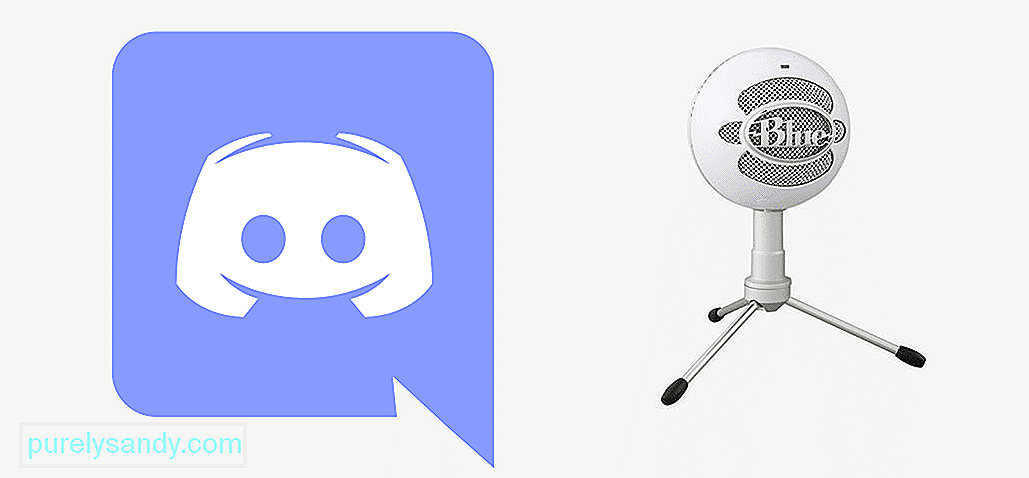
วิดีโอ YouTube: Blue Snowball ไม่ทำงานกับ Discord: 4 วิธีในการแก้ไข
09, 2025

